Với những người sử dụng thiết bị di động Samsung thì chắc chắn vô cùng khó chịu khi gặp lỗi treo logo trên điện thoại. Lỗi này khiến người dùng không thể tiếp tục sử dụng điện thoại Samsung của mình. Vậy nguyên nhân điện thoại Samsung bị treo logo là gì? và cách khắc phục như thế nào? Hôm nay, Tindichvu.org xin hướng dẫn cách khắc phục lỗi điện thoại Samsung treo logo. Hãy cùng theo dõi nhé!

Nội dung bài viết
Nguyên nhân và cách khắc phục điện thoại Samsung bị treo logo
1. Nguyên nhân điện thoại Samsung bị treo logo
– Đối với các lỗi liên quan tới phần mềm:
- Thiết bị của các bạn bị ảnh hưởng trong quá trình cài đặt phần mềm thiết bị như: Cập nhật Android, Up Rom (cài đặt phiên bản Android từ bên ngoài).
- Cài đặt nhầm các ứng dụng độc hại ảnh hưởng tới hệ thống thiết bị khiến điện thoại Samsung bị treo.
– Đối với các lỗi liên quan tới phần cứng:
- Đa số điện thoại Samsung bị treo logo liên quan tới phần cứng đều bắt nguồn từ nguyên nhân xung đột phần cứng trên Mainboard thiết bị. Có thể bắt nguồn từ bộ nhớ, CPU, hay Chip Nguồn đều dẫn tới tình trạng này.
2. Cách khắc phục điện thoại Samsung bị treo
Lưu ý: Trong bài viết này, Tindichvu.org sẽ chỉ giúp các bạn cách thực hiện khắc phục điện thoại Samsung bị treo logo do các nguyên nhân phần mềm mà thôi, vì vậy trong trường hợp các bạn thực hiện các bước dưới đây vẫn chưa xử lý được tình trạng này hãy đem thiết bị đi bảo hành.
Bước 1: Các bạn tắt nguồn thiết bị Samsung đang bị treo logo của mình bằng cách giữ chặt nút Home. Khi màn hình đã được tắt hẳn, các bạn ấn tổ hợp phím Nguồn (Power) + Tăng âm lượng (Volume +) và phím Home như hình dưới.
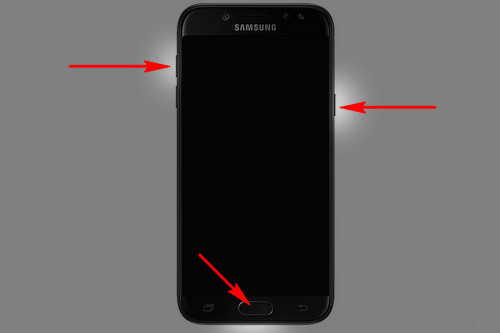
– Đến khi thiết bị rung nhẹ và xuất hiện màn hình Logo, các bạn thả tay ra.
Chú ý: Đối với các thiết bị Samsung S8 và Samsung S8 Plus, các bạn cần phải ấn tổ hợp phím Tăng âm lượng (Volume +) + phím Nguồn (Power) + phím Bixby.
Bước 2: Ngay lúc này trên màn hình thiết bị Samsung sẽ xuất hiện biểu tượng Android.
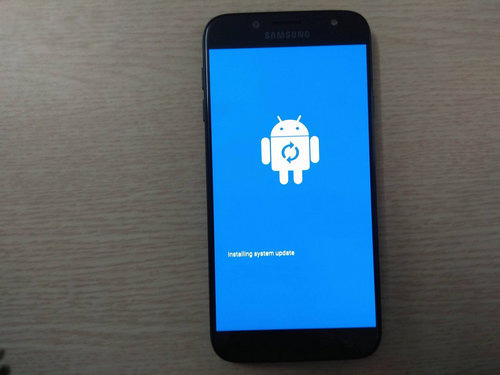
– Các bạn để im thiết bị thêm khoảng vài giây nữa.
Bước 3: Sau đó trên màn hình sẽ xuất hiện một màn hình thông báo việc tải dữ liệu gặp sự cố, các bạn ấn chọn phím Nguồn (Power) để truy cập vào chế độ Recovery mode của Samsung.
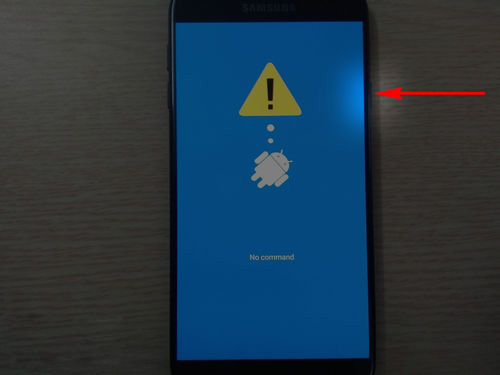
– Nếu các bạn không ấn vào nút Nguồn này, hệ thống sẽ tự động truy cập vào Recovery Mode sau vài phút.
Bước 4: Lúc này trên màn hình thiết bị Samsung sẽ xuất hiện các tuỳ chọn như hình dưới, các bạn sử dụng phím Tăng, Giảm âm lượng để di chuyển tới các mục.
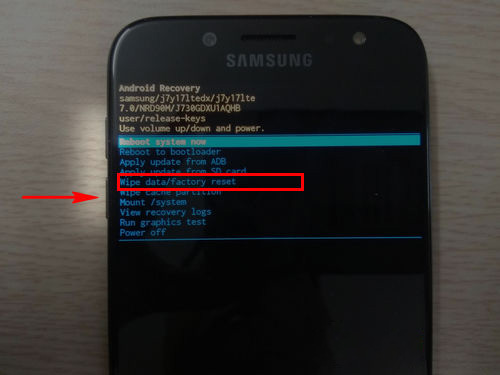
– Các bạn di chuyển tới mục Wipe data/factory reset .
Bước 5: Sau đó ấn chọn phím Nguồn (Power) để truy cập vào tuỳ chọn này.
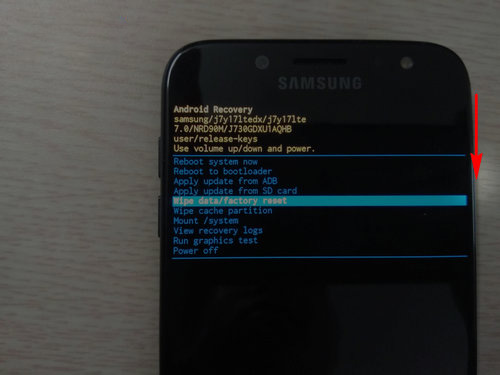
Bước 6: Sau đó để khắc phục lỗi điện thoại Samsung bị treo logo, các bạn ấn chọn Yes như hình dưới.
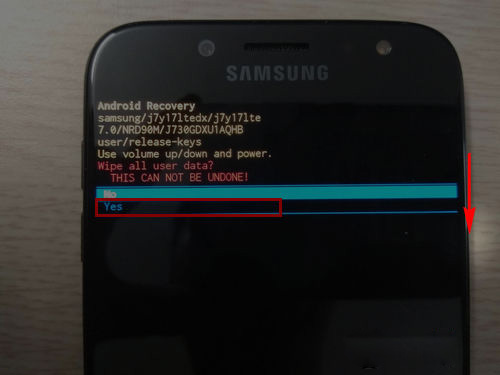
Bước 7: Tiếp theo đó các bạn tiếp tục chọn mục Wipe cache partition như hình dưới.
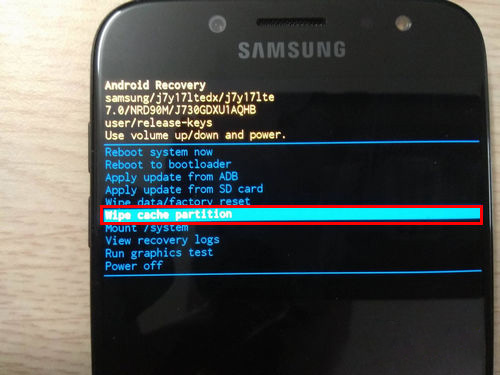
– Và tiếp tục ấn chọn Yes để có thể khắc phục lỗi điện thoại Samsung bị treo logo này.
Bước 8: Sau khi đã chạy lần lượt 2 tính năng Wipe data/factory reset và Wipe cache partition, các bạn lựa chọn Reboot Now để khởi động lại thiết bị.
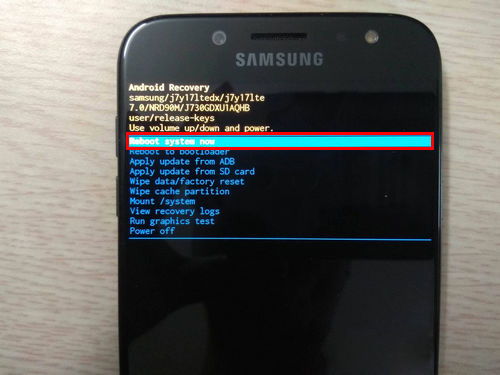
– Quá trình khởi động Samsung này sẽ lâu hơn bình thường rất nhiều, vì vậy các bạn nên chờ đợi quá trình này kết thúc để hoàn thành việc khắc phục điện thoại Samsung bị treo logo.
Như vậy, các bạn đã vừa đi tìm hiểu cách khắc phục lỗi điện thoại Samsung bị treo logo cũng như nguyên nhân dẫn tới trình trạng này.
>>> Đừng bỏ lỡ: Xem cấu hình Samsung, check phần cứng, hệ thống, nhiệt độ Samsung
Chúc các bạn thành công nhé!






